
时间:2020-11-13 08:02:06 来源:www.win10xitong.com 作者:win10
今天有一位用户说他的电脑安装的是win10系统,在使用的过程中碰到了Win10怎么禁止弹出广告的情况,对于刚刚才接触win10系统的用户遇到了这个Win10怎么禁止弹出广告的情况就不知道怎么处理,那么这个Win10怎么禁止弹出广告问题该如何才能处理呢?方法肯定是有的,其实我们只需要这样简单的设置:1、点开始€€€€设置;2、点击【隐私】就能得到很完美的解决了你看完下面的详细教程,就会知道Win10怎么禁止弹出广告的操作措施。
详细禁止方法如下:
第一步:点开始€€€€设置;
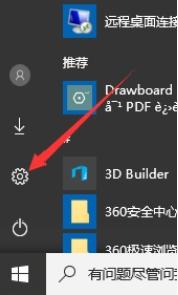
第二步:点击【隐私】;
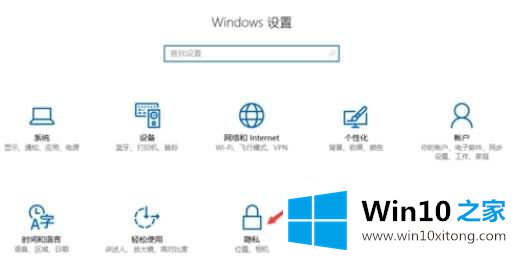
第三步:关闭:允许应用使用我的广告标识符了解对各应用的体验;

第四步:点击【管理我的Microsoft广告和其他个性化设置信息】;
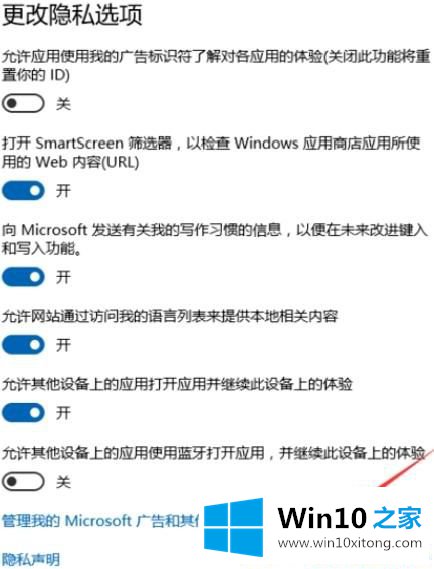
第五步:跳转到微软页面,关闭【浏览器中的个性化广告】。

关闭"开始"菜单中显示的推荐应用
第一步:在【设置】下:点击【个性化】;
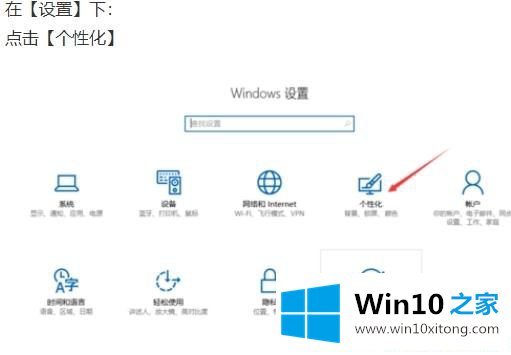
第二步:关闭:偶尔在"开始"菜单中显示推荐应用;
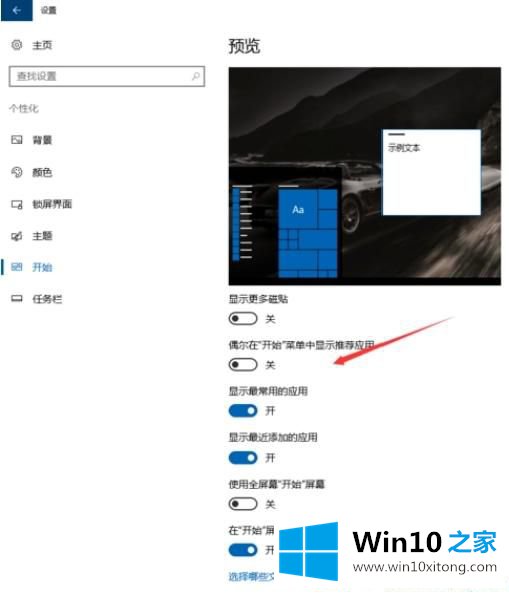
关闭小娜问候语
第一步:在小娜中点一下,然后点击设置图标;
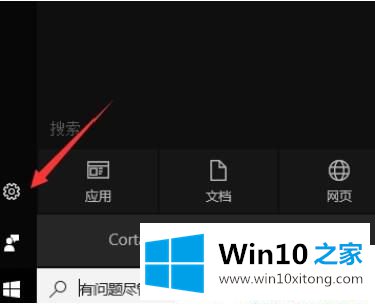
第二步:关闭:任务栏的问候语;
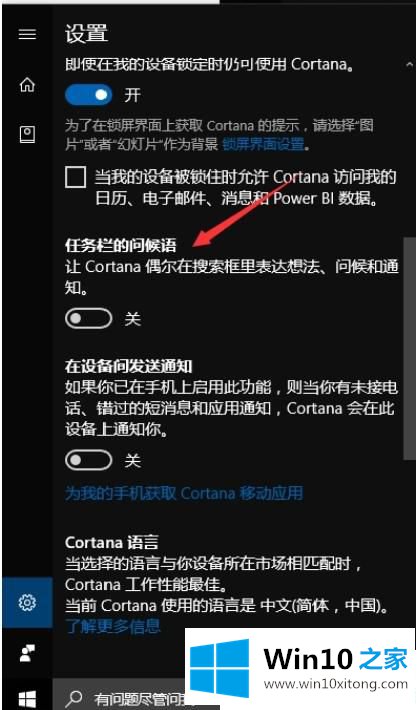
去除锁屏里的广告
在【个性化】下:选择【锁屏界面】,关闭:【在锁屏界面上从Windows和Cortana获取花絮、提示等】;
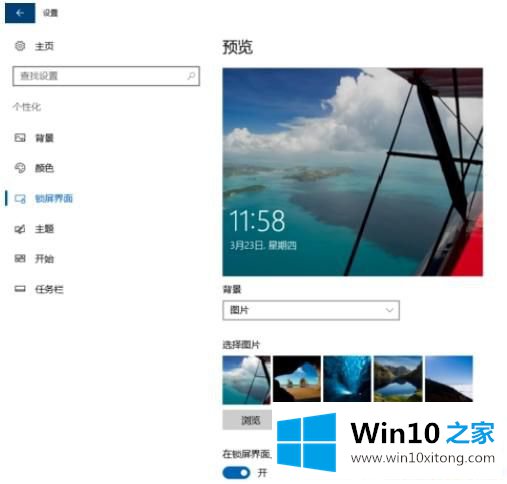
以上就是Win10怎么禁止弹出广告的教程,设置之后我们就可以全面禁止win10系统自带的广告了,如果你不想被广告打扰,不妨来设置一下。
最后,如果你遇到了Win10怎么禁止弹出广告的问题,就可以试试上面的方法解决要是你需要下载windows系统,本站是一个你比较好的选择。